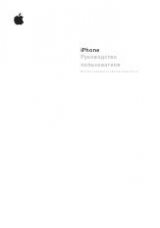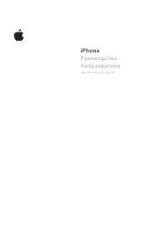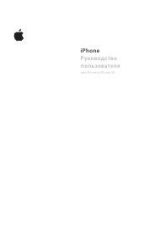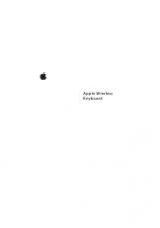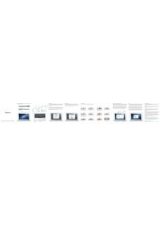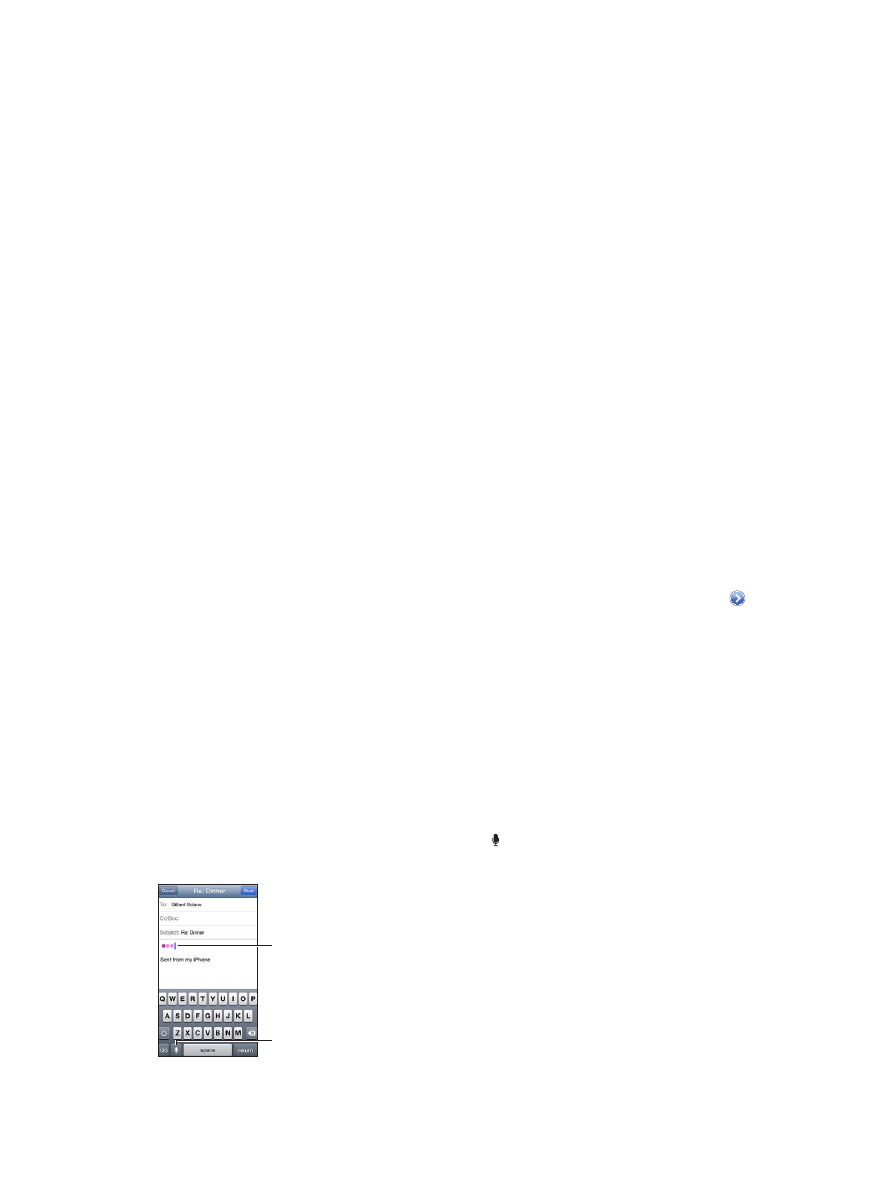
Глава 3
Основные сведения
27
Раскладки клавиатуры
Можно использовать меню «Настройки» для задания раскладок экранной
клавиатуры или беспроводной клавиатуры Apple, подключенной к iPhone. Доступные
раскладки зависят от языка клавиатуры. См.
и Приложение B,
, на стр. 160.
Выбор раскладки клавиатуры. Выберите «Настройки» > «Основные» > «Язык и текст» >
«Клавиатуры», выберите язык, затем выберите раскладку клавиатуры.
Беспроводная клавиатура Apple
Вы можете использовать беспроводную клавиатуру Apple (продается отдельно) для набора
текста на iPhone. Беспроводная клавиатура Apple подключается через Bluetooth, поэтому
сначала необходимо создать пару с iPhone. См.
Создание пары c устройствами Bluetooth
стр. 36.
После установления пары клавиатура подключается, если находится в пределах диапазона
связи с iPhone (до 10 метров). Когда подключена внешняя клавиатура, экранная клавиатура
не появляется при нажатии текстового поля. Для экономии заряда аккумулятора отключайте
клавиатуру, если она не используется.
Смена языка при использовании беспроводной клавиатуры. Нажмите сочетание клавиш
Command–пробел, чтобы отобразить список доступных языков. Нажмите клавишу пробела
еще раз, удерживая клавишу Command, для выбора другого языка.
Отключение беспроводной клавиатуры. Нажмите кнопку питания на клавиатуре
и удерживайте ее, пока не погаснет зеленый индикатор.
iPhone отключает клавиатуру, если она выключена или находится вне пределов
диапазона связи.
Отключение беспроводной клавиатуры. Выберите «Настройки» > «Bluetooth», нажмите
рядом с названием клавиатуры и нажмите «Забыть это устройство».
Диктовка
На iPhone 4S или новее можно надиктовать текст, вместо того чтобы набирать его
на клавиатуре. Чтобы использовать диктовку, программа Siri должна быть включена и iPhone
должен быть подключен к Интернету. Диктовка позволяет вводить знаки пунктуации
и форматировать текст.
Примечание: За передачу данных по сотовой сети может взиматься плата.
Включение диктовки. Выберите «Настройки» > «Основные» > «Siri» и включите Siri.
Диктовка текста. Нажмите на экранной клавиатуре и начните диктовать текст.
По завершении нажмите «Готово».
Нажмите, чтобы
начать диктовку.
Нажмите, чтобы
начать диктовку.
Появляются, когда Siri
составляет надиктованное
сообщение.
Появляются, когда Siri
составляет надиктованное
сообщение.